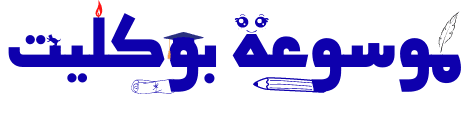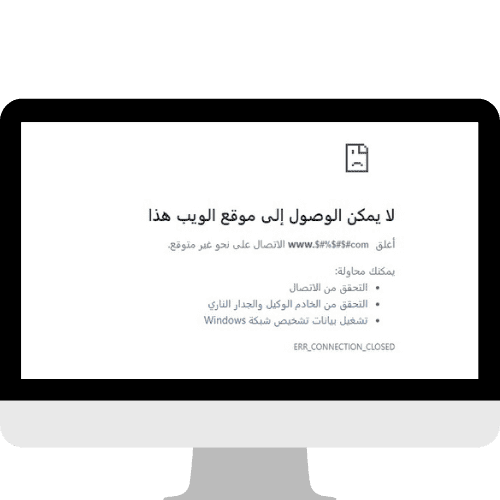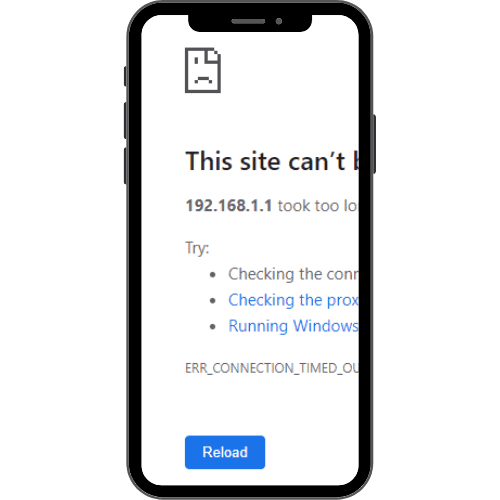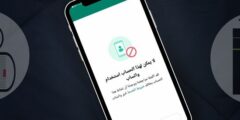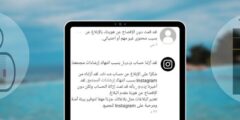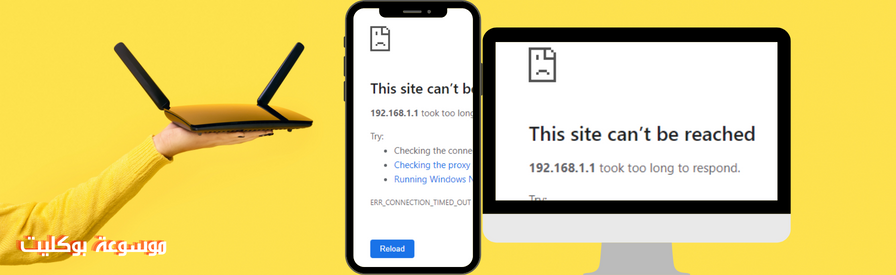
المحتويات
صفحة إعدادات الراوتر لا تفتح
حل مشكلة صفحة إعدادات الراوتر لا تفتح؟ أصبح الآن العديد من المشكلات التي تواجه معظم مستخدمين الراوتر في المنازل هو عدم القدرة على فتح صفحه (192.168.1.1) بالإنجليزية تعني (Default gateway) تعني بوابة الدخول على اعدادات الراوتر، وعند حدوث مشكلة صفحة الراوتر مش بتفتح يكون له عدة أسباب سوف نعرفها ونحل تلك المشكلة معًا.
يمكن الآن استخدام متصفح لفتح صفحة الراوتر من الموبايل دون استخدام متصفح (Opera أو Firefox) لأن تلك المتصفحات لن تعمل على فتح صفحة إعدادات الراوتر حتى أن صفحة الراوتر لا تفتح على جوجل كروم أيضا لذا سوف نعرف أسباب وحل مشكلة عدم فتح صفحة إعدادات الراوتر (صفحة الراوتر لا تفتح).
صفحة 192.168.1.1 لا تعمل
يجب عيك تجديد الاستجابة في الـIP الخاص بالراوتر 192.168.1.1 وهو الشائع الاستخدام للوصول إلى صفحة الإعدادات فإذا لم يعمل، فإليك بعض الخطوات التي يمكنك تجربتها:
- إعادة تشغيل الراوتر قبل الدخول على صفحة الإعدادات.
- استخدم جهاز يعمل بنظام الأندرويد والعكس صحيح مع التحقق من دليل (http).
- التأكد من فصل سلك الخط الأرضي حتى يتم توجيه صفحة الإعدادات إلى الـIP الخاص بالراوتر.
- تأكد أنك لم تخطئ في كتابة عنوان الـ IP يجب أن يكون صحيحًا في متصفحك.
- تلك الطريقة لا ننصح بها وهي (إعادة ضبط المصنع للراوتر) لتوجيه إلى إعدادات المصنع لحل المشكلة، ويكون الحل النهائي في تطبيق فتح صفحة إعدادات الراوتر الذي سوف نشرحه لك عزيزي القارئ بعد قليل.
لماذا لا تفتح صفحة إعدادات الراوتر عندي؟
- كتابة عنوان الـ IP غير الصحيح جرب كتابة (192.168.1.1) أو (192.168.0.1).
- قم بإعادة تشغيل جهاز الراوتر ثُم حاول تجربة فتح صفحة الإعدادات.
- قد يكون المتصفح يخزن الكثير من ملفات تعريف الارتباط أو ذاكرة التخزين المؤقت لذا يجب مسح ذاكرة التخزين المؤقت للمتصفح.
- إذا كان لديك برنامج مكافحة الفيروسات للجهاز الخاص بك قد يكون هذا المشكلة، قم بتعطيل هذه الحماية مؤقتًا إلى أن تُحلّ المشكلة.
حل مشكلة عدم الدخول الى صفحة الراوتر في جوجل كروم وفايرفوكس
فتح صفحة إعدادات الراوتر على الهاتف
من خلال التطبيق أو البرنامج الوحيد الذي يعمل على فتح صفحة إعدادات الراوتر بشكل مباشر دون ظهور الصفحة البيضاء، فقط كل ما عليك إتباع الآتي لحل مشكلة عدم فتح صفحة إعدادات الراوتر في هذا التطبيق الرائع:
إقرأ أيضا:تحويل الهارد من MBR الي GPT والعكس بدون فورمات- قُم بتنزيل تطبيق (UC Browser).
- بعد التنصيب، افتح التطبيق وأكتب في محرك البحث (192.168.1.1).
- انتظر القليل من الوقت حتى يتم ظهور (تشخيص) أنقر عليها وبالتالي سوف يوجهك إلى رسالة (أكمل المتصفح).
- بعد الاستكمال داخل المتصفح يبدأ الآن بفتح صفحة (192.168.1.1) والآن تستطيع كتابة اسم المستخدم وكلمه المرور الموجودة في ظهر الجهاز الراوتر.
| IP تسجيل الدخول الي أي راوتر في العالم | 192.168.1.1 |
| IP تسجيل الدخول الي أي أكسس بوينت في العالم | 192.168.0.1 |
فتح صفحة إعدادات الراوتر على الكمبيوتر
صفحة 192.168.1.1 لا تعمل على الكمبيوتر وهذا يكون الأمر مختلفًا قليلاً عن الهاتف، فعند فتح صفحة إعدادات الراوتر على الحاسوب يتطلب كتابة الـ IP بشكل يدوي وتلك الطريقة تجعل فتح الإعدادت كـ (تحويل راوتر إلى أكسيس بوينت) لفتح بوابة الدخول للراوتر ذلك يجب عليك إتباع الخطوات الآتية:
إقرأ أيضا:حل مشكلة يجب إثبات ملكية على pay.google.com- من خلال الدخول على (Control Panel).
- في أعلى الصفحة اضغط على (Network and Sharing Center).
- اختر الشبكة التي تعمل عليها وانقر على (Properties).
- ابحث عن (Internet Protocol Version 4 (TCP/IPv4)) وانقر عليها نقرتين بزر الفأرة.
- حدد اختيار (Use The Following Address) سوف يتم فتح كتابة الآي بي بشكل يدوي ومن ثُم ضع تلك الآيبيهات:
| IP address | 192.168.1.2 |
| Subnet mask | 255.255.255.0 |
| Default gateway | 192.168.1.1 |
لا استطيع الدخول على الراوتر عن طريق المتصفح
قد يحدث العديد من الأخطاء على سبيل المثال (كتابه العنوان IP غير صحيح، عدم وجود اتصال بالشبكة، عدم تشغيل الراوتر)، فيجب عليك التأكد بان الراوتر يعمل مع استخدام المتصفح الذي ذكرناه في الأعلى لحل تلك المشكلة والأهم من ذلك كله، إعادة تشغيل الراوتر مع تحديث المتصفح إذا كان قديمًا وتوصيل الراوتر بجهاز آخر وتجربة الدخول من خلاله وأرجو عند فتح تلك الصفحة لاتنسى بإضافة (تلك الخاصية) إذا رغبت في ذلك.
إقرأ أيضا:أنظمة موبايلي السعودية انترنت بلا حدود